Как да конфигурирате мишката върху Windows 7 на лаптопа и компютър
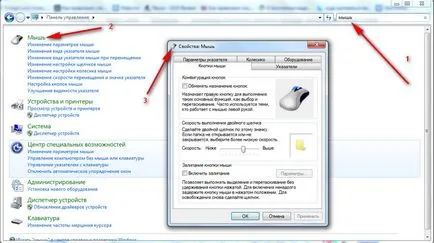
В днешната статия ще се фокусира върху това как да регулирате дръжката на операционната система Windows 7. Трябва да се отбележи веднага, че това не е особено сложен процес.
Оптична мишка, както и друга компютърна техника, изискват правилното софтуера. Най-вероятно, много потребители са забелязали, че настоящото устройство се продава без CD с драйвери, но инсталацията продължава да се извършва. Известно е две възможности за това как правилно да конфигурирате мишката върху софтуера на операционната система на Windows 7.
Ако използвате официалната версия на Windows 7, не се притеснявайте, защото разработчиците помислили за всичко до последния детайл. По този начин, така че операционната система вече има Необходими са драйверите на мишката. Просто го поставете в желаната слота и изчакайте известно време. Операционната система ще информира потребителя, че инсталацията завърши успешно.
Този сценарий често се използва по време на прилагането на ниско качество пиратско OS натрупване. Трябва да се отбележи, че инсталацията на манипулатора все още ще се случи, но участието на безжичното устройство или тип игра модели с множество проблеми ще възникнат бутони. По този начин, ние ви препоръчваме да погледнете модела на пакет на мишката, а след това да изтеглите съответните драйвери от интернет. Инсталирайте ги може да бъде по същия начин, както всяка друга програма.
След това е да се разбере как да персонализирате бутоните на мишката. Инструкции, които ще бъдат представени по-долу, е стандарт за коригиране на много параметри на устройството. Така, че е препоръчително да го запомним. Инструкция предвижда следната последователност от действия:
1. Отворете менюто "Старт".
2. Отидете в статията "Устройства и принтери".
3. Отидете на стъпка 5. Ако тя не съществува, натиснете "Control Panel" и изберете "Хардуер и звук".
4. Натиснете бутона "Устройства и принтери". Това ще отвори прозорец, който съдържа всички устройства, които са инсталирани на компютъра.
Ако са инсталирани, не предварително шофьори, използвайте манипулатора, най-вероятно там няма да бъдат показани. След това трябва да щракнете с десния бутон върху желаната икона. След това кликнете върху "мишка Preferences". Ще се покаже поле, съдържащ пет раздела, всеки от които е отговорен за начина, по който да се създаде мишката на операционната система Windows 7. се изисква от потребителя да се възползва от отворен раздел.
Преходът към "Конфигуриране на бутон". Тази позиция е отговорен за назначаването на главния бутон на мишката. Когато потребителят обикновено прави показалец "ляв клик" и прави средна "право", когато инсталирате покрития на индекса могат да функционират като десния бутон. В същото време, на юана прави функцията левия бутон. Преди това, функцията е била предоставена за удобство на левичарите, но, от друга страна, ако потребителят работи с дете с лявата си ръка, за да промените назначението няма смисъл.
Скоростта на двойното цъкване е отговорен за това, колко бързо трябва да натиснете за да активирате боята преди папки, преки пътища и др. По този начин, по-ниска е скоростта, толкова повече време минава между повтарящите се разрушава. Дори и да имате най-ниската ставка може да се щракне с всяка честота, тъй като той все още вкара. Един от най-безполезните функции се придържа. Когато е необходимо да активирате в продължение на няколко секунди, за да задръжте мишката, която се появява рамка, предназначена да маркирате полето. Въпреки това, скоро тя ще използва стандартната избора.
Когато са запознати с функционалността на проблем с мишка, можете да отидете на визуални ефекти. Как мога да пусна настройките на мишката върху Windows 7 операционна система, в стил, който е приятно? След процедурата, описана в предходния параграф, трябва да отидете в раздела "показалки". Тук се появява на прозореца, който може да бъде разделен на две части:
• списък с картини (тук можете да видите визуалния дизайн на манипулатор показалеца за различни действия в текущата конфигурация);
• списък падащото (там се показват различен дизайн верига на показалеца на манипулатор).
Ти просто трябва да кликнете върху тях и изберете това, което ви трябва. Заслужава да се отбележи, че тези "комплекти" могат да бъдат намерени в интернет и да ги изтеглите.
Следващата стъпка е да изберете операцията по индекс. При преминаване към раздела "Опции на показалеца" можете да видите такива специфични характеристики за настройка:
- скорост на движение (в предишните версии на Windows, този параметър се нарича чувствителност);
- "Стартовата позиция в диалоговия прозорец" (когато отворите диалоговия прозорец, можете автоматично да се премести курсора на мишката до бутона, който се избира по подразбиране);
- индекс на видимост (подходящ за хора с лошо зрение).
Често потребителите могат да загубят зрението показалка. По този начин, тя се препоръчва използването на настройките за да активирате примката на мишката или включване на сигнал, който известява позицията на показалеца.
По ирония на съдбата, той също не се нуждае от конфигуриране. Въпреки това, в този случай, не много опции. Възможно е само за да покаже колко много редове ще преминете на екрана по време на завой на мишката колело. Той се намира в съответния раздел. Можете да конфигурирате няколко реда наведнъж или на всички на цялата страница. В този случай, всички поотделно. Това зависи от вкуса и навиците на потребителя. Ако използвате компютъра си за дълъг период от време, тази опция е най-доброто ляво непроменен. В противен случай си струва да опитате различни варианти, за да изберете този, който подхожда най-добре. В момента хоризонтално превъртане се използва почти никога.
Това е една от най-интересните възможности на всяка мишка. Какво е това? В действителност, тя е последователност от команди, която се активира с натискане на един бутон. Това е особено полезно в игри. Така например, потребителят натисне един бутон и характера играч изпълнява серия от снимки, презаредите и купил боеприпаси. И всичко това се случва, само за секунда. Как са поканени да създадат макроси манипулатора?
Можете да използвате софтуера Pro IntelliType, но това не е достатъчно ефективна, така че няма специални знания не успя да създаде макроси. Най-добрият вариант е да използвате приложения на трети страни. Например, Oscar Mouse Редактор. Представено полезност ви позволява да зададете всеки модел бутон на мишката, увеличаване на броя на операции в секунда, за да създадете макрос с интуитивен интерфейс. В допълнение, този софтуер първоначално има някои макроси, които са най-широко използваните в игрите.
7 Windows операционна система е единна платформа, първоначално съдържащ всички драйвери за хардуера, където е инсталиран. Без значение какво е то, или преносим компютър. Това позволява на потребителя да не се търси, как да се създаде на мишката на лаптоп. След всички параметри и настройки се променят по същия начин, както на компютър. С други думи, всичко се случва, както е описано по-горе.
Той не е бил засегнат от темата за настройки на мишката, оборудвана с няколко бутона. Въпреки това, допълнителни бутони са безполезни, докато не се инсталира на програма добавка компютър. Освен това, необходимостта да се отдават на макроси. Ако това бъде направено, те могат да бъдат използвани само за игри.
Ако се направи опит да конфигурирате мишката за игра или за конкретно приложение, това е направено в най-играчка. Днес има все повече и повече проекти, при които управлението не могат да бъдат променяни. Въпреки това, в много игри, потребителят няма никакви опции. Остава само да извършите настройките на мишката върху себе си. Що се отнася до игри, те са начин да се прилагат такива действия са склонни да търсят същите ( "Настройки" - "Контрол"). След това показва списък с всички команди, които са налични в играта. Просто промени това, което се изисква, като кликнете върху желаната опция и ключът, който ще бъде активиран.